Jak osiągnąć wyjątkowe skalowanie DVD: uaktualnij DVD do rozdzielczości 720p/1080p na trzy proste sposoby
Spotkaliśmy użytkowników, którzy chcą wiedzieć jak skalować DVD. W przeciwieństwie do współczesnych zwykłych filmów, filmy DVD, zwłaszcza te stare, są trudniejsze w aktualizacji. Dzieje się tak ze względu na starsze elementy wideo, które sprawiają, że są one podatne na ekskluzywne. Pierwszą rzeczą, o której należy pamiętać podczas skalowania, jest przekształcanie filmów o niskiej rozdzielczości w filmy o wyższej rozdzielczości. Nie jest to przede wszystkim łatwy proces, ponieważ wymaga algorytmu interpolacji, który wypełni wideo wymaganymi pikselami. Mamy jednak dla Ciebie dobrą wiadomość, ponieważ ten problem nie jest już powodem do zmartwień. Dlaczego? Ponieważ znaleźliśmy najskuteczniejsze sposoby uaktualnienia domowych filmów DVD do najnowszych rozdzielczości, z których korzystasz, np. 1080p. Nie zwlekajmy więc dłużej i od razu przejdźmy do poniższych rozwiązań dotyczących skalowania DVD do rozdzielczości 1080p.

Ponieważ szukasz już rozwiązań umożliwiających aktualizację swoich płyt DVD, zakładamy, że wykonałeś już pierwszy etap. Ten pierwszy etap to proces zgrywania płyt DVD na cyfrowe filmy wideo. Ale jeśli nie, nadal możesz przejść do poniższych sposobów.
Najlepszy konwerter wideo to wszechstronne oprogramowanie do edycji wideo, z którego możesz korzystać na dwóch etapach skalowania DVD. Dlaczego? Ponieważ jedną z niesamowitych funkcji tego najlepszego oprogramowania do skalowania DVD jest jego ripper DVD. Gwarantujemy, że jego zrywak będzie szybki i wydajny. Skutecznie działa, utrzymując jakość płyt DVD nawet po procesie zgrywania. Rozrywa się i działa szybko dzięki technologii przyspieszania, którą posiada. W szczególności jest wyposażony w technologie ultraszybkiej i akceleracji sprzętowej, które przynoszą korzyści Twojemu urządzeniu i plikom wideo. Co więcej, sprawia, że możesz cieszyć się procedurą skalowania DVD opartą na sztucznej inteligencji, która może ulepszyć Twoje filmy w mgnieniu oka!
Co więcej, pozwala także na spersonalizowanie rozdzielczości i jakości wyjściowego wideo, gdzie możesz wybierać pomiędzy 720p, 1080p i 4K. Oprócz tego istnieje swoboda wyboru formatu, jaki chcesz mieć dla swojego wideo. Wszystko to możesz uwzględnić, postępując zgodnie z poniższymi wskazówkami.
Kluczowe cechy
Jak zgrać i przeskalować DVD do HD
Załóżmy, że Twój film nadal znajduje się na dysku DVD. To jest to, co zamierzasz zrobić. Uruchom to najlepsze oprogramowanie, przejdź do menu Ripper i kliknij Załaduj DVD patka. Następnie wybierz sposób przesyłania wideo DVD.

Po załadowaniu filmu DVD przejdź do Zgraj wszystko Aby przejść do karty i wybrać MPG bezstratny opcję jako format wyjściowy. Następnie kliknij Zgraj wszystko pomarańczowy przycisk w dolnej części interfejsu.

Teraz przejdź do Przybornik poszukaj narzędzia Video Enhancer i kliknij je. Następnie prześlij zgrany film, klikając przycisk Plus symbol, który zobaczysz w następnym oknie. Następnie przejdź do skalowania DVD do rozdzielczości 1080p w tym oprogramowaniu.

Po zaimportowaniu wideo przejdziesz do okna ulepszania, w którym musisz przełączyć Ekskluzywna rozdzielczość opcja. Następnie możesz również uzyskać dostęp do Rezolucja I Format sekcje umożliwiające personalizację pliku. W przeciwnym razie naciśnij Zwiększyć przycisk, aby zastosować i zapisać zmiany.

Kolejnym niesamowitym oprogramowaniem, na które musisz uważać, jest EaseFab DVD Ripper. Jest to dodatkowe oprogramowanie innej firmy, które zapewnia wydajną, a jednocześnie łatwą w użyciu nawigację. Co więcej, maksymalizuje jakość wyjściowego DVD po szybkim zgraniu go do różnych formatów, takich jak MP4, AVI, HEVC, WMV itp. Działa z algorytmem głębokiego udoskonalania krawędzi, który sprawia, że krawędzie i linie resztkowe są cienkie i cienkie. Dlatego warto poznać to oprogramowanie komputerowe do skalowania DVD. Jednak EaseFab DVD Ripper ma ograniczone funkcje i opcje w porównaniu z Video Converter Ultimate. Jeśli jednak chcesz spróbować jego mocy, postępuj zgodnie z poniższymi instrukcjami.
Uruchom narzędzie i kliknij przycisk Załaduj DVD, aby zaimportować plik wideo DVD.
Następnie wybierz format wyjściowy z zgrywania. Aby to zrobić, kliknij zakładkę Profil i wybierz jeden z formatów dostępnych w pliku Wspólne wideo opcja.
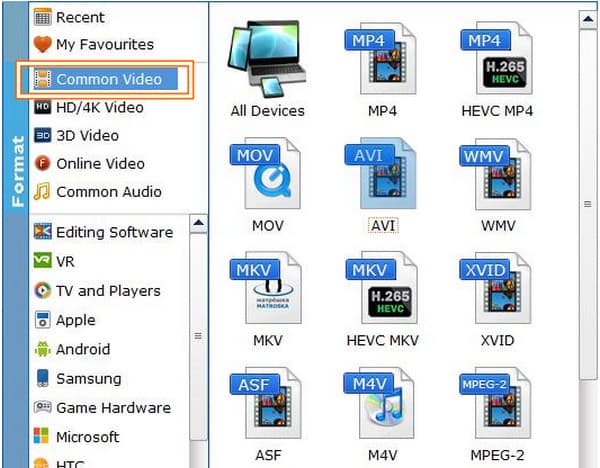
Po wybraniu formatu przekieruje Cię do ekskluzywnej oprawy. Tutaj musisz kliknąć Rezolucja, wybierz opcję 1920*1080, a następnie naciśnij OK patka. To da wynik działania tego oprogramowania do skalowania DVD do wideo 1080p.

Na koniec naciśnij Konwertować na głównym interfejsie i poczekaj na zakończenie procesu.
Wreszcie mamy ten Ripper DVD Leawo. Jak sama nazwa wskazuje, jest to kolejne oprogramowanie do zgrywania DVD, które umożliwia wydajne skalowanie wideo. Leawo DVD Ripper to wieloplatformowe oprogramowanie, takie jak Video Converter Ultimate, które oprócz zgrywania płyt DVD zawiera także narzędzia do zgrywania Blu-ray i konwerter wideo, który zapewnia bezpłatną usługę przez całe życie. To oprogramowanie może konwertować filmy DVD na HD przy użyciu różnych formatów wyjściowych i urządzeń, w tym AVI, MKV, MP4, Android i iPhone. Jednakże, ponieważ jest to program do zgrywania DVD, jego możliwości ulepszania i naprawiania filmów są ograniczone. Zobaczmy więc, jak to oprogramowanie do skalowania DVD sprawdza się w tym zadaniu.
Otwórz narzędzie i kliknij Zgrywarka DVD albo Konwertować przycisk, aby załadować plik DVD.
Po umieszczeniu pliku DVD przejdź do Format wideo HD i wybierz opcję Wideo HD MP4. Następnie kliknij Edytować zakładkę i wybierz 1080p rezolucja.
Na koniec naciśnij Konwertować zakładkę, aby rozpocząć zgrywanie.

Dalsza lektura:
Skalowanie wideo AI: jak skalować wideo na dwa najlepsze sposoby
Jak poprawić jakość wideo [3 sposoby rozwiązania]
Czy mogę przeskalować moje domowe DVD na PS4?
Tak. Możesz spróbować przeskalować DVD za pomocą konsoli PS4, ponieważ obsługuje ona również odtwarzanie. Nie może jednak dać ci lepszego wyniku, niż byś sobie życzył, ponieważ nie jest to jego dziedzina.
Dlaczego mój film DVD wygląda źle na telewizorze 4K?
Może to być spowodowane odtwarzaniem starego filmu DVD w niższej rozdzielczości. Jeśli chcesz mieć dobry obraz na telewizorze 4K, musisz odtwarzać treści w równoważnej rozdzielczości, która pasuje do proporcji ekranu telewizora.
Czy zgrywanie i skalowanie dysków DVD zajmie trochę czasu?
Nie, jeśli używasz praktycznego narzędzia do zgrywania i aktualizacji DVD, wystarczy Video Converter Ultimate.
Skalowanie DVD nigdy nie będzie problemem, jeśli użyjesz niesamowitego oprogramowania opisanego w tym artykule. Jak widać, wszystkie świetnie sobie radzą ze swoim zadaniem i wykazują wydajność, jakiej szukaliśmy. Jednakże, Najlepszy konwerter wideo wyróżnia się bezstratnym wynikiem na wyjściu.
Więcej czytania
Jak profesjonalnie usunąć rozmycie filmu: 5 najlepszych sposobów
Jeśli szukasz najlepszych rozwiązań, aby naprawić rozmazany film, właśnie trafiłeś na idealny post do przeczytania. Kliknij tutaj, aby zobaczyć profesjonalne sposoby postępowania.
Jak przeskalować filmy z 1080p do 4K na trzy niezwykłe sposoby
Mogą istnieć różne sposoby konwersji filmów z rozdzielczości 1080p na 4K, ale w jaki sposób wykonasz to zadanie w wyjątkowy sposób? Oto trzy najlepsze sposoby na ulepszenie swoich filmów.
Jak przekonwertować 480p na 1080p za pomocą najlepszych konwerterów wideo
Czy możesz przekonwertować 480p na 1080p bez utraty jakości? Kliknij ten artykuł i poznaj najlepsze sposoby skutecznego osiągnięcia tej konwersji.
Jak zamienić wideo z 1080p na 480p za pomocą konwerterów Najlepiej na PC
Jeśli chcesz przekonwertować filmy 1080p na 480p, powinieneś oprzeć się na fantastycznym narzędziu. Wejdź na ten post i poznaj najlepsze narzędzia do edycji wideo, których musisz użyć!
Rozwiązania DVD